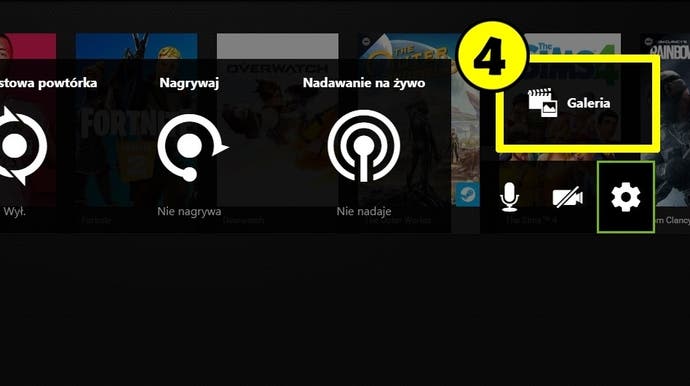Zrzut ekranu z gier na PC - jak zrobić screenshot
Najlepsze programy i sposoby.
Witaj w poradniku, w którym przedstawiamy najlepsze sposoby na zrzuty ekranu z gier na PC. Dowiesz się tutaj, jak najłatwiej wykonać i zapisać screenshot z dowolnej gry.
W poradniku opisujemy wyłącznie darmowe rozwiązania. Żaden z programów i rozwiązań nie jest płatny, mimo że większość z nich oferuje też opcję nagrywania wideo.
Szukasz dobrych narzędzi do nagrywania ekranu i gier? Zajrzyj do naszego poradnika: Jak nagrywać gry, filmy z gier i ekran na PC: najlepsze programy.
GeForce Experience (Shadowplay) - dla posiadaczy kart graficznych Nvidii
Jeżeli masz w komputerze kartę graficzną Nvidia z serii GeForce, jednym z najlepszych i najprostszych rozwiązań będzie GeForce Experience. To prosty w obsłudze program, który ma wszystkie niezbędne funkcje.
Skąd pobrać?
GeForce Experience instaluje się zazwyczaj razem ze sterownikami, więc niewykluczone, że masz już narzędzie na dysku. Jeżeli tak nie jest, wystarczy udać się na oficjalną stronę.
Jak zrobić zrzut ekranu?
Uruchom program i kliknij na ikonę Nakładki w grze (1). Następnie wejdź w Ustawienia (2), czyli ikonę zębatki.
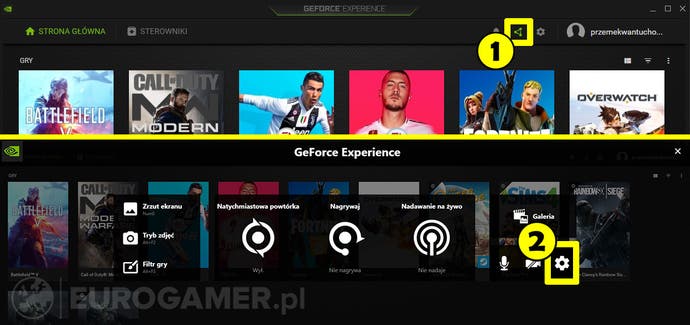
Teraz wybierz Skróty klawiaturowe, a następnie odszukaj opcję Zapisz zrzut ekranu w galerii (3).
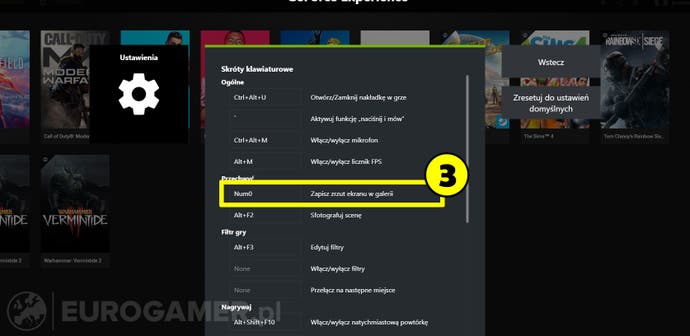
Przypisz odpowiedni przycisk lub zostaw domyślne ustawienie. Wystarczy, że wejdziesz teraz do gry i skorzystasz z tego przycisku.
Zrzuty ekranu zapisują się w Galerii (4), którą znajdziesz na ekranie głównym Nakładki. Stamtąd możesz też łatwo przejść do lokalizacji zdjęcia na komputerze.
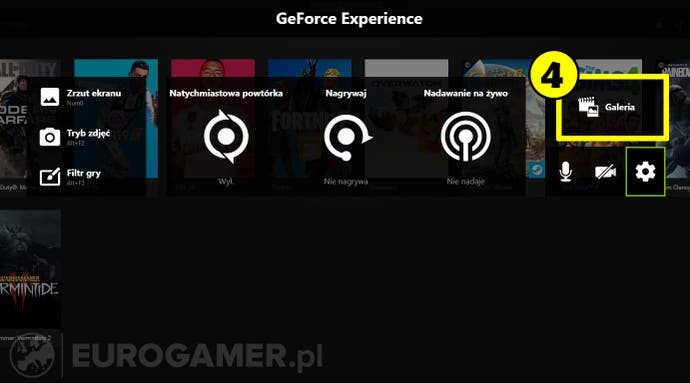
Pasek gry w Windows 10 - dla osób, które nie chcą pobierać żadnego programu
Pasek gry to narzędzie wbudowane w system Windows 10, więc nie trzeba go pobierać. Wystarczy aktywować funkcję, przypisać skrót i wiedzieć, gdzie zapisują się screenshoty z gier.
Jak zrobić zrzut ekranu?
Naciśnij przycisk Windows na klawiaturze, a potem wybierz z okna Ustawienia (5).
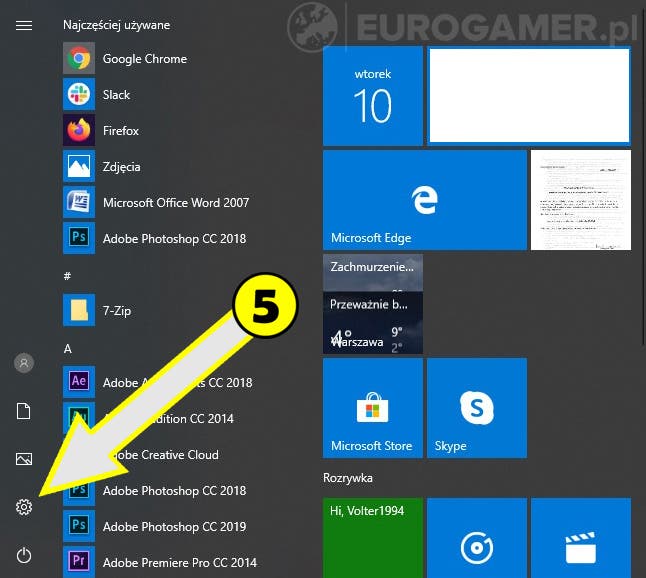
Wejdź w kafelek Granie (6).
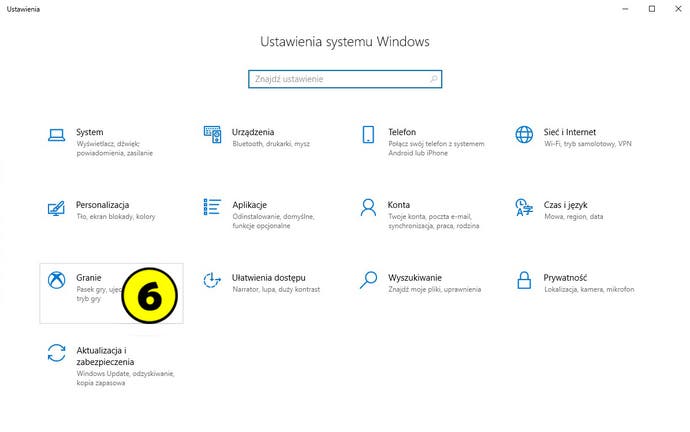
W zakładce Pasek gry przypisz dowolną kombinację w polu Zrób zrzut ekranu (7) lub zapamiętaj domyślną. Upewnij się, że pasek gry jest włączony (8).
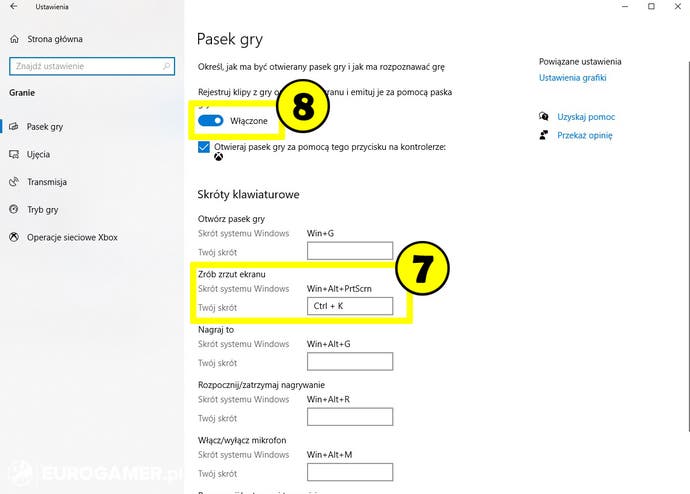
Przechwycone screenshoty zapisują się w ścieżce Komputer -> Wideo -> Przechwycone.
MSI Afterburner - wysokiej jakości zrzuty ekranu i prostota
Afterburner od MSI to jedno z najchętniej wykorzystywanych programów do tworzenia zrzutów ekranu. Zdjęcia są wysokiej jakości, a użytkownik może też wybrać, w jakim formacie mają się zapisywać.
Skąd pobrać?
Program pobieramy z oficjalnej strony producenta. Trzeba zjechać na sam dół, by dostać się do przycisku ściągania.
Jak zrobić zrzut ekranu?
Uruchom program i kliknij ikonę zębatki, czyli ustawienia (9).
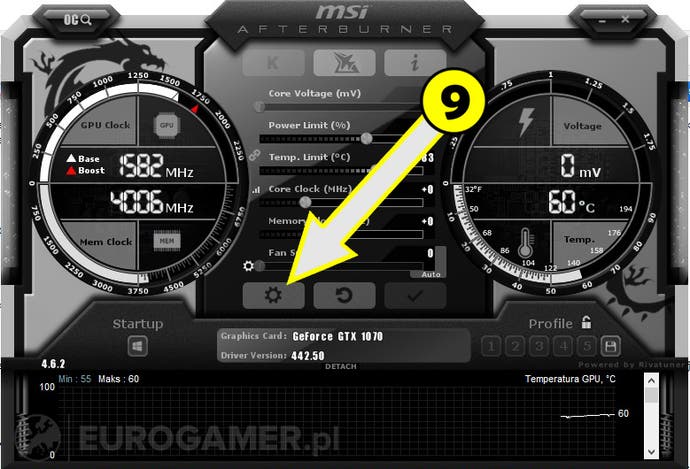
Przejdź do zakładki Przechwytywanie ekranu (10). Tam ustal klawisz lub skrót, a także format, jakość i ścieżkę do zapisywania obrazków. Możesz już wykonywać screenshoty.
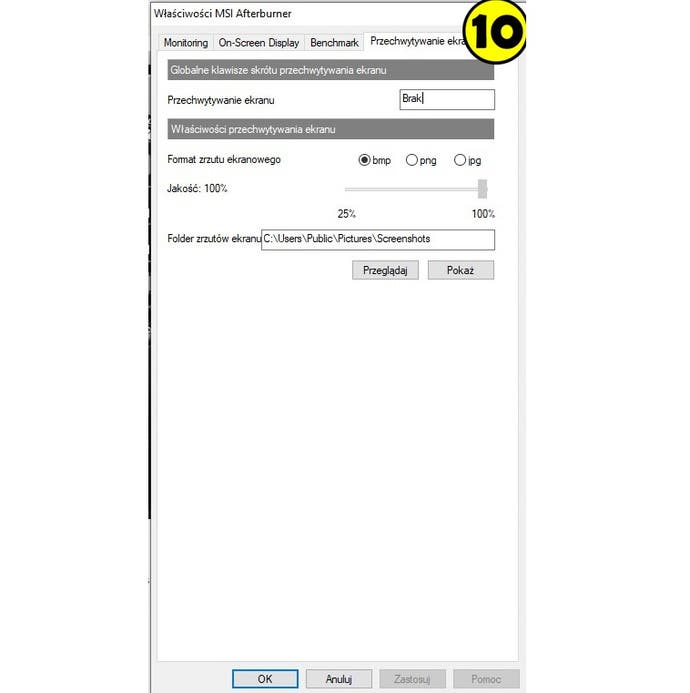
Zrzuty ekranu na Steam - sprawdzony, preferowany przez wielu sposób
Jeżeli chcesz zrobić zrzut ekranu z gry uruchamianej przez Steam, to nie ma prostszego sposobu, niż skorzystanie z wbudowanego tam narzędzia. Nie musisz pobierać żadnych dodatkowych plików.
Jak zrobić zrzut ekranu?
Kliknij zakładkę Steam, a potem Ustawienia (11).
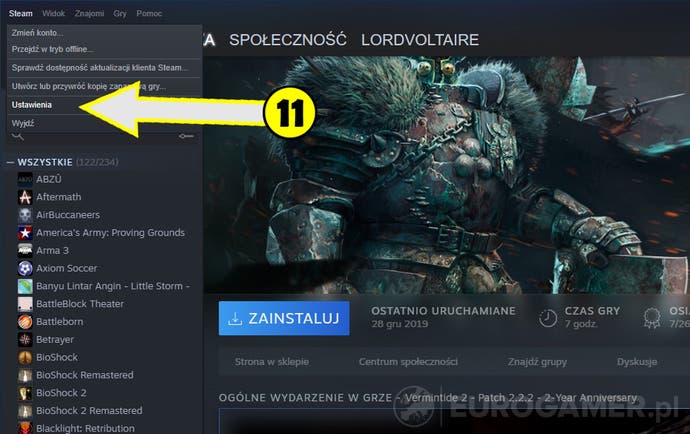
Wejdź w zakładkę W grze (12). Tutaj możesz przypisać klawisz lub kombinację klawiszy, ustalić folder, w którym zapisują się zrzuty, a także zadecydować, jak program ma reagować na wykonany zrzut.
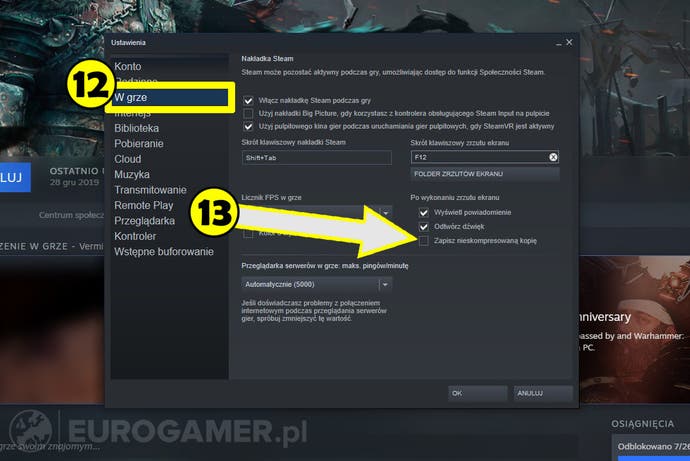
Opcja Zapisz nieskompresowaną kopię (13) pozwoli na zwiększenie jakości zrzutów ekranu.
Domyślnie na Steamie screenshot wykonujemy przyciskiem F12.